
Impressora de fotograas
HP Sprocket
Peças e comandos
Itens fornecidos
Descrição geral de produto
Luzes indicadoras LED
Passos iniciais
Instalar uma aplicação móvel
Carregar a bateria e ligar
Carregar papel
Emparelhar dispositivos e a impressora de
fotograas HP Sprocket
Cuidar da impressora de fotograas HP Sprocket
Navegar na aplicação
Ecrã principal e menu de navegação
Percorrer as galerias de fotograas
Tirar ou selecionar uma fotograa
Congurar as fontes de redes sociais
Editar, imprimir e partilhar uma fotograa
Informações sobre segurança
Especicações
Resolução de problemas e
perguntas frequentes (FAQ)
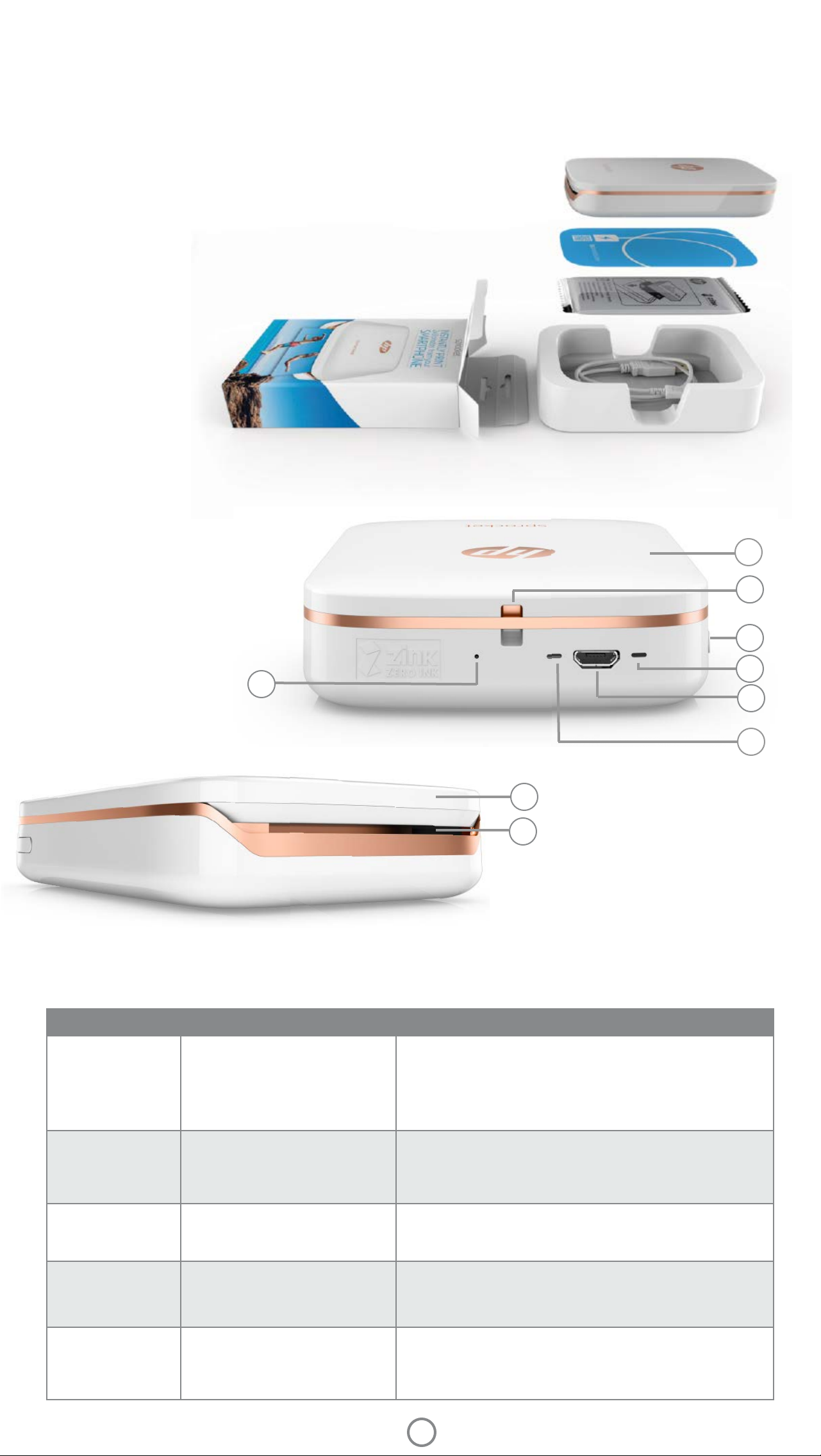
Peças e comandos
Itens fornecidos
Impressora de fotograas HP Sprocket
Cartão de conguração
Papel fotográco autocolante HP ZINK® (10 folhas)
Cabo de carregamento USB
Folha com informações regulamentares
Descrição geral de produto
1. Botão Ligar/Desligar
2. Luz LED indicadora de estado
3. Luz LED indicadora de carregamento
4. Porta de carregamento
5. Botão Repor
6. Tampa superior
7. Ranhura de saída de papel
8. Tabuleiro de entrada de
papel
(invisível do exterior)
9. Entalhe do cordão
5
6
9
1
2
4
3
8
7
Luzes indicadoras LED: indicadora de estado e indicadora de carregamento
Cor de LED Estado de HP Sprocket Descrição
Branca
Indicador LED direito
Vermelha
Indicador LED
esquerdo
Verde
Indicador LED
esquerdo
Branca,
intermitente
Indicador LED direito
Vermelha,
intermitente
Indicador LED direito
Suspensão/Ligada Ligada e a aguardar uma tarefa de impressão.
Como predenição, o dispositivo desliga após
5 minutos sem utilização. Pode ser alterado no
menu sprocket.
Em carregamento Ligada à alimentação. O LED ca verde após o
carregamento completo. A impressora pode ser
utilizada enquanto carrega.
Totalmente carregada A impressora está totalmente carregada.
A ligar/receber uma tarefa
de impressão
O LED pisca a branco quando está ligada e quando
recebe uma tarefa de impressão.
Erro da impressora Quando ocorre um erro de impressão, o LED
piscará a vermelho. Aguarde que a luz que branca
para enviar uma tarefa de impressão.
1
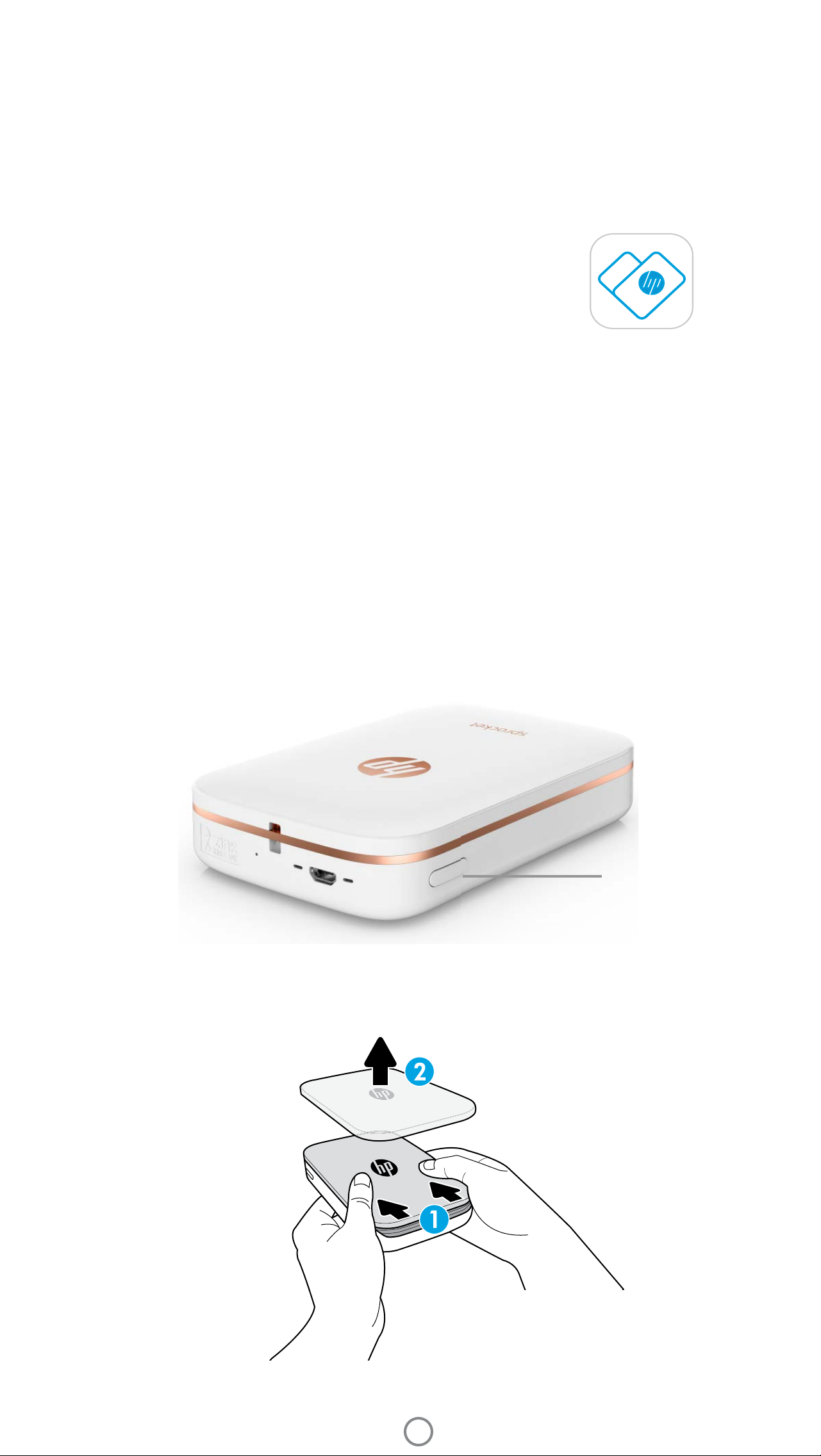
Passos iniciais
Instalar uma aplicação móvel
Para utilizar a sua impressora de fotograas HP Sprocket, deve transferir a aplicação da impressora de fotograas
HP Sprocket da App Store® ou do Google Play™. Para transferir a aplicação sprocket, visite hpsprocket.com. Aqui
será direcionado para a loja de aplicações adequada ao seu dispositivo.
• A aplicação sprocket é suportada em dispositivos Android™ com sistema operativo v4.4
e posterior e iPhone® iOS 8 e posterior.
• Deve instalar a aplicação sprocket para operar a impressora de fotograas HP Sprocket.
• Se o seu telefone inclui capacidades de NFC, pode também emparelhar o seu dispositivo
e a impressora ao tocar com o seu dispositivo móvel ou tablet na parte superior da
impressora de fotograas HP Sprocket. Isto irá direcioná-lo para hpsprocket.com de forma
a poder instalar a aplicação sprocket.
Carregar a bateria e ligar
1. Para carregar, insira o cabo de carregamento micro USB na impressora de fotograas HP Sprocket.
2. Ligue o cabo USB a um adaptador de carregamento (não incluído) e ligue-o a uma tomada elétrica.
3. Quando estiver ligado com êxito, a luz do indicador LED ca vermelha para indicar o carregamento.
4. Para carregar totalmente, deixe carregar entre 60 a 90 minutos ou até o LED car verde.
5. Ligue a sua impressora ao premir continuamente o botão Ligar/Desligar até o indicador LED car branco.
6. Desligue a impressora ao premir continuamente o botão Ligar/Desligar até o indicador LED branco escurecer.
• Tenha em atenção que a utilização contínua durante o carregamento irá reduzir a velocidade de carregamento.
• Se a bateria da impressora estiver totalmente descarregada, ligue a impressora a uma fonte de alimentação e deixe a impressora
carregar durante um curto período de tempo antes de tentar ligá-la.
Botão Ligar/Desligar
Carregar papel
1. Retire a tampa superior ao deslizá-la ligeiramente para a frente e afastada da ranhura de saída de papel.
A tampa irá soltar-se e permitir que retire a tampa superior para inserir o papel.
2
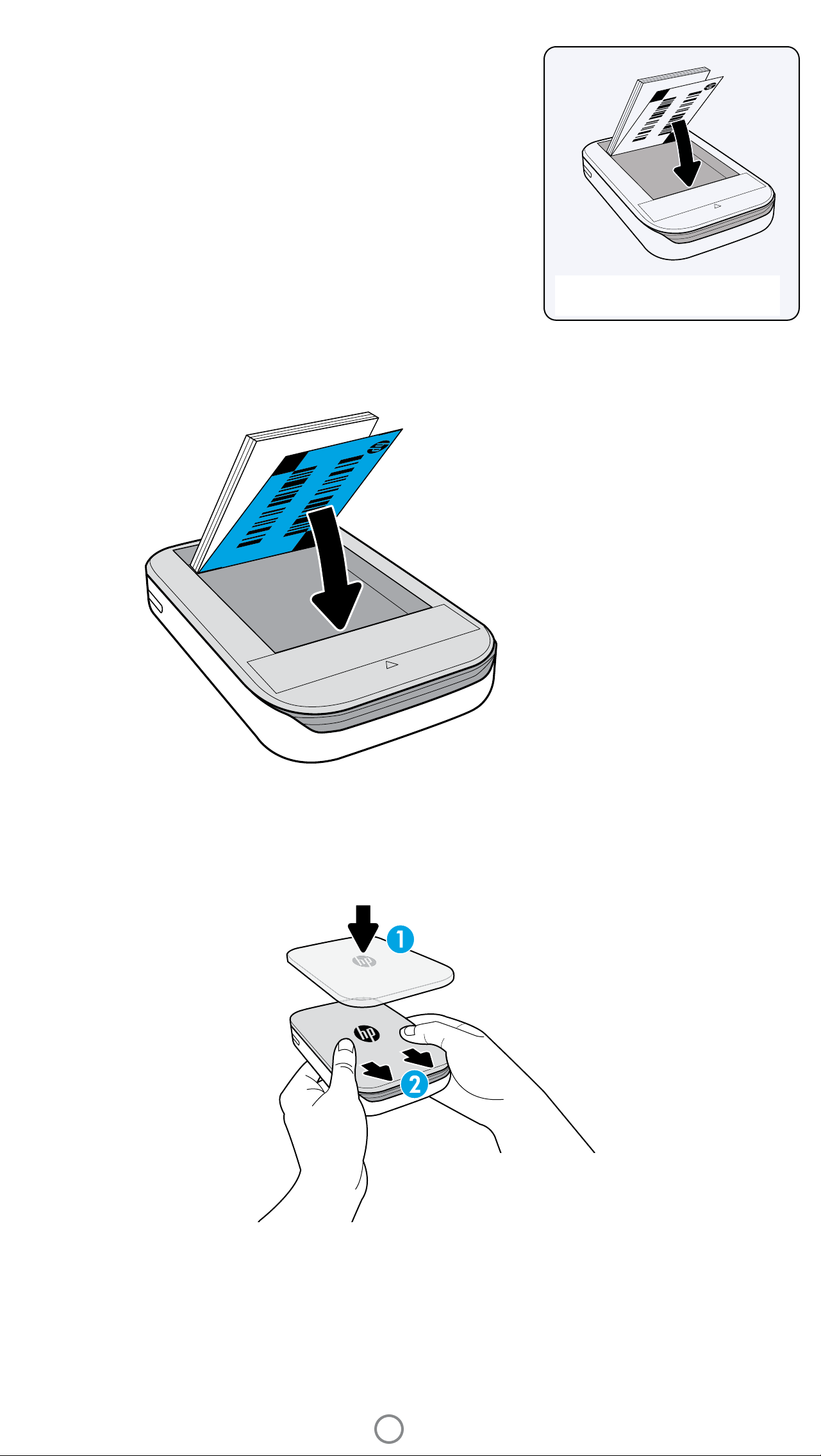
2. Desembrulhe um pacote de papel fotográco autocolante HP
ZINK® (10 folhas). Certique-se de que o Smartsheet® azul está no
fundo da pilha e o código de barras e o logótipo estão virados para
baixo. Empilhe o papel fotográco em cima do Smartsheet® com os
logótipos HP virados para baixo também.
3. Coloque o papel e o Smartsheet® no tabuleiro de entrada de papel.
4. Volte a colocar a tampa superior na impressora ao alinhá-la na extremidade recortada da tampa aberta e
deslizando a tampa para fechá-la. Fará um clique quando estiver no lugar e xará rmemente.
• Desligue sempre a sua impressora antes de carregar o papel.
Nota: O Smartsheet® passará automaticamente através da impressora de fotograas HP Sprocket antes da
primeira tarefa de impressão. O Smartsheet® limpa e calibra a impressora para o pacote de papel. Utilize o
Smartsheet® com cada pacote de papel carregado recentemente para uma melhor qualidade de impressão. Cada
Smartsheet® é especialmente calibrado para preparar o pacote de papel para a utilização com a sua impressora.
Elimine a folha após ter imprimido todas as dez folhas no pacote.
3
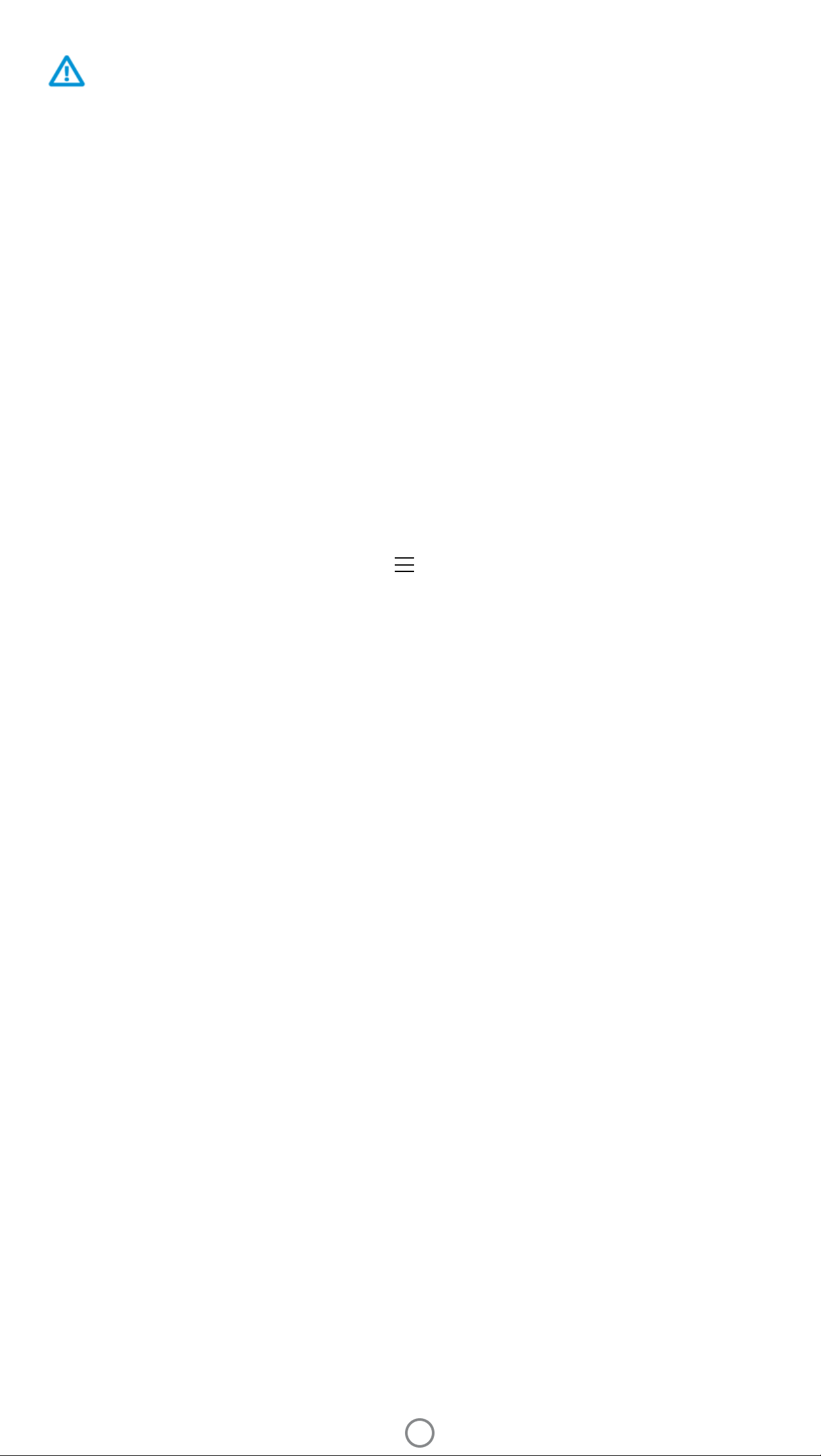
Cuidado:
• Não insira mais de 1 pacote de papel fotográco autocolante HP ZINK® (10 folhas e 1 Smartsheet®) na
impressora de cada vez para evitar o congestionamento do papel ou erros de impressão.
• Apenas utilize o papel fotográco autocolante HP ZINK® com a impressora para evitar o congestionamento
do papel e avarias. Pode adquirir papel adicional na aplicação sprocket ao tocar em "Comprar papel" no
menu principal.
• No caso de congestionamento do papel, não puxe o papel. Em vez disso, desligue e ligue novamente a
impressora para ejetar automaticamente o papel.
• Não puxe o papel para fora da impressora durante a impressão.
• Se ocorrerem derrames ou a acumulação de humidade numa fotograa, limpe logo que possível para
evitar danicar as cores. Mantenha o papel fotográco limpo e sem dobras ou danos para uma melhor
qualidade de impressão.
Emparelhar o dispositivo móvel e a impressora de fotograas HP Sprocket
Para Android™
1. Prima continuamente o botão Ligar/Desligar durante 3 segundos para ligar a impressora. O LED piscará a
branco à medida que a impressora liga e permanece branco sólido quando está completamente ligada.
2. Certique-se de que o Bluetooth está ligado no seu dispositivo móvel ou tablet e, em seguida, abra a
aplicação sprocket. Selecione o menu principal no canto superior esquerdo.
3. Toque em sprocket para emparelhar a sua impressora com o seu dispositivo móvel ou tablet. Uma mensagem
pop-up irá direcioná-lo para as Denições para AndroidTM de forma a emparelhar a sua impressora. Uma
lista de dispositivos disponíveis será exibida.
4. Selecione a sua impressora a partir da lista para emparelhar os seus dispositivos.
Para iPhone®
1. Prima continuamente o botão Ligar/Desligar durante 3 segundos para ligar a impressora. O LED piscará a
branco à medida que a impressora liga e permanece branco sólido quando está completamente ligada.
2. Abra as Denições para iPhone® e selecione Bluetooth. Ligue Bluetooth e, em seguida, selecione a
impressora a partir dos dispositivos listados.
3. Em seguida, inicie a aplicação sprocket. Consulte "Instalar uma aplicação móvel" para obter mais informações.
• Um lembrete aparecerá se tentar imprimir uma fotograa e não estiver emparelhado com a sua impressora HP.
• Se o seu dispositivo móvel e a impressora não emparelharem, tente recongurar a impressora. Para obter instruções, consulte
"Como reconguro a minha impressora?" nas Perguntas Frequentes (FAQ).
Cuidar da impressora de fotograas HP Sprocket
• Remova as impressões digitais, poeiras e sujidades da impressora utilizando um pano de microbra seco.
• Mantenha a tampa superior na posição para evitar a entrada de poeiras e sujidades no percurso do papel.
4
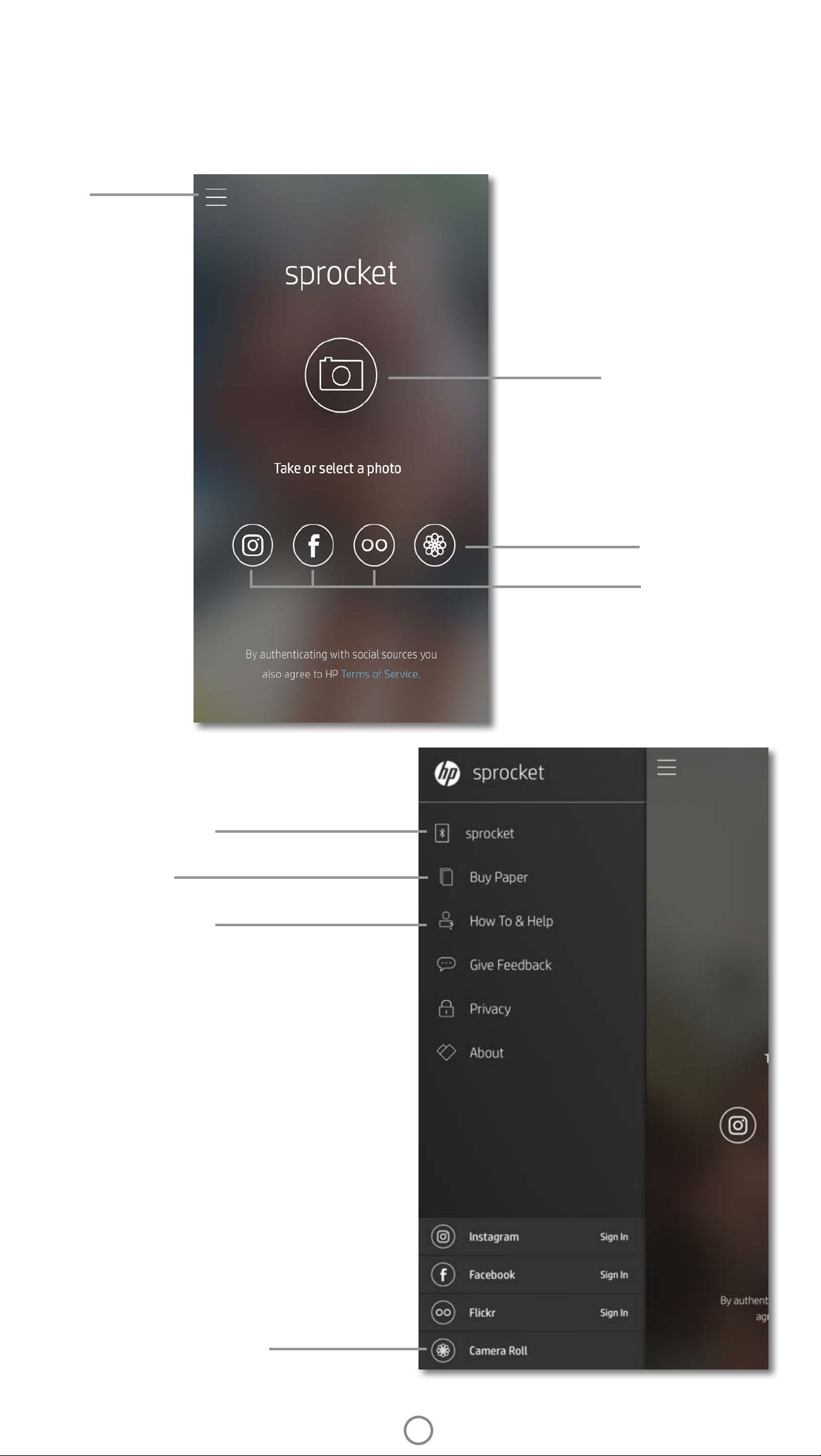
Navegar na aplicação
Ecrã principal e menu de navegação
Menu principal
Tirar uma fotograa
Ver informação sobre a impressora emparelhada
Adquirir o papel autocolante HP ZINK®
Galeria de fotograas da câmara
Fontes de redes sociais
Aceder à Ajuda e ao suporte da impressora
Utilizar o menu principal
Toque em sprocket para ver a informação sobre a sua
impressora de fotograas HP Sprocket emparelhada.
• Verique o estado da bateria e altere as denições
de Desligamento Automático da impressora.
• Visualize o endereço MAC, a versão de rmware
e a versão de hardware. Estas informações serão
necessárias para contactar o suporte técnico da
HP Sprocket.
• Este ecrã também apresentará as atualizações de
rmware quando disponíveis.
Aceder a fontes de fotograas
5

Percorrer as galerias de fotograas
1. No menu principal, selecione uma fonte de rede social ou a galeria de fotograas da câmara para ver as
fontes de fotograas suportadas.
2. Após uma fonte de fotograa ser selecionada, deslize para a esquerda ou a direita no ecrã e percorra todas
as galerias.
3. Para cada fonte de rede social, será exibido um sinal no ecrã até introduzir as suas credenciais e permitir à
aplicação sprocket aceder às suas fotograas.
• Consulte "Congurar as fontes de redes sociais" para obter informações sobre como aceder às fotograas de contas de redes sociais.
A experiência do utilizador na navegação da aplicação sprocket poderá variar com base no seu sistema operativo. Os diferentes estilos
fornecem uma ligeira variação nas funcionalidades e experiência.
6

Tirar ou selecionar uma fotograa
1. Inicie a HP Sprocket App.
2. No ecrã principal, toque no ícone da câmara no centro para tirar uma fotograa. Pode também selecionar
uma fotograa a partir do seu dispositivo ou de uma rede social ao tocar num dos quatro ícones inferiores.
3. Se optar por tirar uma fotograa, a sua câmara abrirá. Inverta a vista da câmara ao tocar no canto
superior esquerdo. Toque para sair e regressar ao ecrã principal.
4. Após ter tirado ou selecionado uma fotograa, pode editar, imprimir ou partilhar a sua seleção.
• Consulte "Congurar as fontes de redes sociais" para obter informações sobre como aceder às fotograas de contas de redes sociais.
Congurar as fontes de redes sociais
1. No menu principal, toque em Iniciar sessão para cada uma das fontes de redes sociais indicadas permitir à
aplicação sprocket recolher as fotograas das suas várias contas.
2. Será redirecionado para a página de início de sessão da aplicação.
3. Introduza as suas credenciais para permitir o acesso da aplicação sprocket às suas galerias de fotograas.
4. Selecione uma fotograa para editar, imprimir ou partilhar! Poderá percorrer as fotograas de redes sociais
na aplicação sprocket.
Pré-visualizar imagens
Edite, imprima ou partilhe a sua fotograa a partir do ecrã de pré-visualização de imagens.
• Saia da pré-visualização de imagens ao tocar no canto superior direito.
• Toque no ícone da câmara no canto superior esquerdo para tirar outra fotograa.
• Toque no ícone de edição para personalizar a sua imagem. Consulte "Editar uma fotograa".
• Toque no ícone da impressora para imprimir. Consulte "Imprimir uma fotograa".
• Utilize um movimento de aproximação com dois dedos no ecrã para ampliar, rodar e redimensionar a fotograa.
• Toque no ícone de partilha para enviar a sua imagem para uma rede social ou outras aplicações. Consulte
"Partilhar uma fotograa".
Sair da
Regressar à câmara
pré-visualização
PartilharEditar
Imprimir
7

Editar uma fotograa
Toque no ícone de edição para ajustar a aparência da fotograa, adicionar texto ou autocolantes e aplicar
ltros. Certique-se de que guarda a sua criação quando a edição estiver concluída ao tocar na marca de vericação
no canto inferior direito.
Adicionar uma
moldura
Aplicar um ltro
na imagem
Cancelar edições
Adicionar autocolantes
Recortar a imagem
Adicionar texto
Guardar
Ajustar intensidade
do ltro
Selecionar ltro
Cancelar ltro
Guardar
8

Imprimir uma fotograa
1. Toque no ícone da impressora para enviar
a fotograa para a impressora de fotograas HP
Sprocket.
2. A mensagem de conrmação "Enviar para a
impressora" será exibida, juntamente com uma
barra de progresso, para lhe informar que a tarefa
de impressão está em curso.
3. A luz LED branca piscará, a impressora fará um
ligeiro zumbido e a imagem começará a imprimir
enquanto a tarefa termina.
4. Agora que imprimiu a sua fotograa, utilize-a
para decoração tal como está ou remova
cuidadosamente a parte traseira do papel
fotográco ao descolar um canto. Coloque-a
numa pasta, capa ou álbum!
• Se receber uma mensagem de erro de que não está ligado
à sua impressora quando prime imprimir, certique-se de
que a impressora continua ligada e volte a emparelhar o seu
dispositivo com a impressora para voltar a tentar imprimir.
• Se enviar várias tarefas de impressão seguidas, poderá
receber uma mensagem de erro "Impressora em utilização".
Para evitar isto, deixe que cada tarefa de impressão termine
antes de enviar outra imagem para a impressora.
• Antes de imprimir, certique-se de que nada está a bloquear
a ranhura de saída do papel.
• Não desligue a impressora enquanto uma tarefa está em curso.
Partilhar uma fotograa
1. Toque no ícone de partilha para enviar uma fotograa para uma rede social e outras aplicações.
2. Após tocar em Partilhar, pode enviar a sua fotograa através de mensagem SMS, e-mail, armazenamento
na cloud ou para uma fonte de rede social. Quando seleciona a sua fonte de partilha pretendida, carregará
na aplicação adequada para essa saída de rede social.
Nota: As opções "Partilhar"
disponíveis irão variar com base no
sistema operativo e nas aplicações
instaladas no dispositivo móvel.
9

Informações sobre segurança
Para avisos regulamentares e de segurança, consulte a folha incluída na embalagem do seu produto.
Segurança da bateria
• Não desmonte o produto ou a bateria ou provoque curto-circuito nos terminais da bateria.
• Evite o contacto com uma bateria com fuga ou danicada.
• É recomendada a supervisão de adultos quando o produto está a ser utilizado por crianças.
• Não desmonte, dê pancadas, pressione ou coloque no fogo.
• Não utilize a impressora se a bateria do produto estiver inchada e provocar a expansão do produto.
• Mantenha o dispositivo afastado de temperaturas elevadas e humidade.
Eliminação de resíduos do equipamento por utilizadores
Este símbolo signica que não deve eliminar o seu produto com outros resíduos domésticos. Em vez
disso, deve proteger a saúde humana e o ambiente ao entregar os resíduos do seu equipamento num
ponto de recolha designado para a reciclagem dos resíduos de equipamentos elétricos e eletrónicos.
Para obter mais informações, contacte o seu serviço de eliminação de resíduos domésticos ou vá a
http://www.hp.com/recycle.
Programa de reciclagem
A HP oferece um crescente número de programas de devolução e reciclagem de produtos em vários países/regiões e parceiros
com alguns dos maiores centros de reciclagem de produtos eletrónicos no mundo. A HP conserva recursos ao revender alguns
dos seus produtos mais populares.
Para obter mais informações relativamente à reciclagem de produtos da HP, visite: www.hp.com/recycle
Remover a tampa superior
Desligue sempre a sua impressora de fotograas HP Sprocket antes de remover a tampa superior da impressora e quando
carregar papel.
Apple, o logótipo da Apple, iPhone, iPad, iPod e iPod touch são marcas comerciais da Apple Inc., registadas nos Estados Unidos e noutros países.
App Store é uma marca de serviço da Apple Inc. Android e Google Play são marcas comerciais da Google Inc. Google e o logótipo da Google
são marcas comerciais registadas da Google Inc.
10

Especicações
Especicação Descrição
Referências
Dimensões e peso
Conectividade
Gestão da impressora
Cabo de alimentação
Tempo de carregamento
Consumo de energia
Tecnologia de impressão
Papel suportado
X7N07A (branco)
X7N08A (preto)
• Dimensões: 116 x 75 x 23 mm (4,53 x 2,95 x 0,87 polegadas)
• Peso: 0,172 kg (0,379 lb)
Bluetooth 3.0
Near eld communication (NFC) passivo
HP Sprocket App
Bateria interna recarregável
Polímero de lítio de duas células, 500 mAh, 7,4 V
Até 90 minutos
0,9 W (em modo de suspensão);
Média de 15,91 W (com base na primeira impressão)
Máximo de 34,49 W a 25° C (77° F)
Impressão térmica com uma impressora ZINK® Zero Ink®
• Nota: A impressora de fotograas HP Sprocket não utiliza tinteiros para imprimir.
Papel fotográco autocolante HP ZINK®
5 x 7,6 cm (2 x 3 polegadas)
Impressão sem margens
Tipos de cheiros suportados
Capacidade do tabuleiro de papel
Memória
Qualidade de impressão
Sistemas operativos móveis
Painel de controlo
Parâmetros ambientais
Sim
.jpeg, .ti (apenas iOS), .gif, .bmp e .png
• Nota: Se enviar um tipo de cheiro não suportado, a tarefa de impressão não
imprime.
Até 10 páginas com o Smartsheet®
Até 512 MB
313 x 400 pontos por polegada (ppp)
Android™ v4.4 e posterior
iOS v8.0 e posterior
Botão Ligar/Desligar
Botão Repor
Luzes indicadoras de carregamento e estado
• Humidade em funcionamento: 5 até 70% HR (recomendado)
• Humidade em não funcionamento: 5 até 90% de HR
• Temperatura em funcionamento: 5° até 40° C (41° até 104° F)
• Temperatura em funcionamento recomendada: 15° até 32° C
(59° até 90° F)
• Temperatura de armazenamento: -30° até 70° C (-22° até 158° F)
Garantia
Número de modelo regulamentar
Um ano de garantia limitada do hardware
Visite hpsprocket.com para obter mais informações.
Para ns de identicação regulamentar, é atribuído ao seu produto um
Número de Modelo Regulamentar. O número de modelo regulamentar
para o seu produto é SNPRH-1603.
• Nota: Este número regulamentar não deve ser confundido com o nome de
marketing (Impressora de fotograas HP Sprocket) ou os números de produto
(X7N07A e X7N08A).
11

Resolução de problemas e diagnósticos
E se a impressora não imprimir?
Se não conseguir imprimir com a aplicação HP Sprocket, utilize estas recomendações para ajudar a resolver os
problemas de impressão.
• Ligue a impressora. Como predenição, a impressora está denida para desligar após 5 minutos. Para alterar quando
a impressora desliga automaticamente, abra a aplicação HP Sprocket no seu dispositivo móvel. Toque em , toque
em sprocket e, em seguida, toque em Desligamento Automático. Selecione quando pretende que a sua impressora se
desligue.
• Carregue a impressora. Na impressora, procure as luzes indicadoras branca e verde. A luz indicadora de estado é sólida
e branca quando a impressora está ligada e a luz indicadora de carregamento é sólida e verde quando a impressora está
totalmente carregada.
• Conrme que o Bluetooth está ligado e emparelhado com a sua impressora. No dispositivo móvel, certique-se
de que o Bluetooth está ligado e emparelhado com a sua impressora. Se a impressora está emparelhada com o seu
dispositivo móvel, desligue e ligue o Bluetooth e poderá resolver o problema.
• Certique-se de que a impressora tem papel fotográco no tabuleiro de entrada. Carregue até 10 folhas de papel
fotográco com o HP ZINK® Smartsheet azul. Certique-se de que o Smartsheet® está no fundo da pilha com o código
de barras virado para baixo e o papel fotográco com o lado da impressão virado para cima.
• Resolva quaisquer mensagens de erro que sejam exibidas na aplicação HP Sprocket. Por exemplo, se for exibida uma
mensagem "Sem papel", carregue mais papel fotográco no tabuleiro de entrada.
• Mova a impressora e o seu dispositivo móvel mais próximos. Os sinais de Bluetooth podem ser mais fracos a
distâncias superiores.
• Atualize o rmware da impressora. Certique-se de que o seu dispositivo móvel está ligado à Internet e abra a
aplicação HP Sprocket. Se existir
uma atualização de rmware
disponível, é exibido um ecrã de
atualização de rmware. Siga as
instruções apresentadas no ecrã
para concluir a atualização.
• Recongure a impressora. Na
impressora, localize o orifício junto
à porta de carregamento, insira um
pino reto no orifício para premir o
botão de reposição até a impressora
desligar. Reinicie a impressora.
E se a aplicação HP Sprocket bloquear?
Quando utiliza a aplicação HP Sprocket no seu dispositivo móvel, a aplicação para de funcionar inesperadamente.
Utilize estas recomendações para resolver o problema.
• Ligue a impressora. Como predenição, a impressora está denida para desligar após 5 minutos. Para alterar quando
a impressora desliga automaticamente, abra a aplicação HP Sprocket no seu dispositivo móvel. Toque em , toque
em sprocket e, em seguida, toque em Desligamento Automático. Selecione quando pretende que a sua impressora se
desligue.
• Reinicie o seu dispositivo móvel. Desligue e volte a ligar o dispositivo móvel pode ajudar a limpar os erros.
• Verique a existência de uma atualização da aplicação HP Sprocket. No seu dispositivo móvel, vá ao Google Play
Store™ ou à App Store® e, em seguida, procure pela aplicação HP Sprocket. Selecione a aplicação da lista e verique se
existe uma atualização.
• Atualize o rmware da impressora. No seu dispositivo móvel, certique-se de que está ligado à Internet e abra a
aplicação HP Sprocket. Se existir uma atualização de rmware disponível, é exibido um ecrã de atualização de rmware.
Siga as instruções apresentadas no ecrã para concluir a atualização.
12

• Atualize o software no seu dispositivo móvel. Verique as denições do seu dispositivo móvel para conrmar que tem
a versão mais recente do software do sistema operativo instalado. Contacte o fabricante do seu dispositivo móvel para
obter mais informações sobre como atualizar o sistema operativo.
O que posso fazer para melhorar a qualidade de impressão?
Utilize estas recomendações para melhorar a qualidade de impressão.
• Utilize o papel fotográco autocolante HP ZINK®. A ZINK® cria papel fotográco personalizado para uma variedade de
impressoras, tais como Polaroid, LG e HP. A HP recomenda utilizar o papel fotográco autocolante HP ZINK® para obter
melhores resultados. Para adquirir papel fotográco autocolante HP ZINK® genuíno, vá à página inicial hpsprocket.com.
Também pode adquirir papel fotográco autocolante HP ZINK® de outros retalhistas.
• Limpe os rolos de saída com o HP ZINK® Smartsheet azul do mesmo pacote de papel fotográco atualmente na
impressora. Carregue o HP ZINK® Smartsheet azul no tabuleiro de entrada com o código de barras virado para baixo
e o papel fotográco com o lado da impressão virado para cima e, em seguida, envie uma tarefa de impressão.
NOTA: Carregue o papel fotográco com o Smartsheet para evitar uma mensagem de erro "Sem papel".
• Deixe a impressora arrefecer durante uns minutos entre as tarefas de impressão. Quando a impressora aquecer
demasiado, poderá aparecer uma mensagem de erro na aplicação HP Sprocket. "A arrefecer... A Sprocket necessita de
arrefecer antes de imprimir outra tarefa. Aguarde para enviar outra fotograa." Toque em OK para limpar a mensagem.
• Guarde o papel fotográco num local fresco e seco e evite o contacto com água. Se derramar água sobre uma
fotograa, limpe-a logo que possível para evitar danicar a fotograa.
• Utilize papel fotográco sem dobras e limpo. Evite carregar papel fotográco enrugado ou dobrado na impressora.
• Certique-se de que as imagens têm uma resolução mínima de 818 x 1258 pixéis por polegada (ppi) para uma
qualidade de impressão otimizada. As imagens de captura de ecrã do seu dispositivo móvel podem não ter resolução
suciente para uma qualidade de impressão otimizada. Consulte o fabricante do seu dispositivo móvel para obter mais
informações.
Como carrego um novo pacote de papel fotográco autocolante HP ZINK®?
Carregue o papel fotográco autocolante HP ZINK® simples no tabuleiro de entrada.
1. Desligue a sprocket.
2. Remova a tampa superior ao deslizá-la afastada da ranhura de saída e, em seguida, coloque-a de lado.
3. Carregue até 10 folhas de papel fotográco com o HP ZINK® Smartsheet azul. Certique-se de que o
Smartsheet está no fundo da pilha com o código de barras virado para baixo e o papel fotográco com o
lado da impressão virado para cima.
NOTA: Cada pacote de papel fotográco HP ZINK® contém um HP ZINK® Smartsheet azul para utilizar com o pacote especíco.
Mantenha o HP ZINK® Smartsheet azul até todas as 10 folhas de papel fotográco serem utilizadas e, em seguida, elimine o Smartsheet.
4. Alinhe a tampa superior com os entalhes no exterior da impressora e, em seguida, deslize a tampa superior
na direção da ranhura de saída até estar rmemente colocada.
5. Ligue a impressora.
Consulte a página 2 do Manual de Utilizador da Impressora de Fotograas HP Sprocket para obter ilustrações
sobre como carregar papel.
Onde posso adquirir papel fotográco autocolante HP ZINK® adicional?
Para adquirir papel fotográco autocolante HP ZINK® genuíno, vá à página inicial hpsprocket.com. Também pode
adquirir papel fotográco autocolante HP ZINK® de outros retalhistas.
Porque é que preciso de carregar o HP ZINK® Smartsheet?
O HP ZINK® Smartsheet calibra a impressora de forma a fornecer a melhor qualidade de impressão para a
impressão com o pacote especíco do papel fotográco autocolante HP ZINK®. O HP ZINK® Smartsheet limpa os
rolos do percurso do papel durante a calibração ou quando necessitar de melhorar a qualidade de impressão.
13

Como resolvo um congestionamento de papel?
Se a impressora parar de alimentar páginas, pode estar congestionada. Resolva o congestionamento do papel e
reinicie a impressora ao premir continuamente o botão Ligar/Desligar. Uma mensagem de erro será exibida na
aplicação HP Sprocket. A luz indicadora de estado pisca e ca vermelha.
1. Na aplicação HP Sprocket, prima OK para limpar a mensagem de erro.
2. Desligue a impressora.
3. Remova a tampa superior ao deslizá-la afastada da ranhura de saída e, em seguida, coloque-a de lado.
4. Remova qualquer papel fotográco solto do tabuleiro de entrada e, em seguida, coloque de lado se necessário.
5. Remova cuidadosamente o papel encravado do tabuleiro de entrada.
6. Recarregue o papel fotográco restante com o lado da impressão virado para cima.
7. Alinhe a tampa superior com os entalhes no exterior da impressora e, em seguida, deslize a tampa superior
na direção da ranhura de saída até estar rmemente colocada.
8. Ligue a impressora.
Consulte a página 2 do Manual de Utilizador da Impressora de Fotograas HP Sprocket para obter ilustrações
sobre como carregar papel.
Como resolvo uma mensagem de erro "Tipo de papel incorreto"?
Quando é utilizado papel fotográco autocolante não HP ZINK® numa tarefa de impressão, a impressora para de
alimentar as páginas, ejeta o Smartsheet não HP ZINK® e um erro "Tipo de papel incorreto" poderá ser exibido.
Utilize apenas papel ZINK® de marca HP. Se estiver a utilizar o papel correto, tente imprimir novamente. Se papel
não HP é carregado, a luz vermelha piscará após o Smartsheet ser ejetado. Resolva o problema ao carregar papel
fotográco autocolante HP ZINK® e desligue e ligue a unidade novamente.
A ZINK® cria papel fotográco personalizado para uma variedade de impressoras, tais como Polaroid, LG e HP. A HP
recomenda utilizar papel fotográco HP ZINK® para obter os melhores resultados. Para adquirir papel fotográco
autocolante HP ZINK® genuíno, vá a hpsprocket.com. Também pode adquirir papel fotográco autocolante HP
ZINK® de outros retalhistas.
E se a mensagem "Tampa do papel aberta" for exibida?
Se enviar um tarefa de impressão e a impressora não responder, uma mensagem de erro "Tampa de papel aberta.
Feche a tampa para avançar." será exibida na aplicação HP Sprocket. A luz indicadora de estado pisca e ca vermelha.
Na aplicação HP Sprocket, prima OK para limpar a mensagem de erro. Para substituir a tampa superior, alinhe a
tampa superior com os entalhes no exterior da impressora e, em seguida, deslize a tampa superior na direção da
ranhura de saída até estar rmemente colocada.
Como maximizo a duração da bateria da minha impressora?
Existem várias formas de certicar-se de que a sua bateria dura o máximo possível entre cargas. Utilize estas
recomendações para maximizar a duração da bateria.
• Altere a duração da impressora. No seu dispositivo móvel, abra a aplicação HP Sprocket, toque em e, em seguida,
toque em sprocket. Toque em Desligamento Automático e, em seguida, 3 minutos.
• Carregue a impressora através do cabo USB quando não está a utilizá-la. Deixe a impressora ligada na fonte de
alimentação quando não estiver em utilização.
NOTA: Pode utilizar a impressora enquanto está a carregar.
• Carregue a impressora durante mais de 90 minutos. A HP recomenda que carregue a impressora durante 90 minutos
ou até a luz car verde. No entanto, pode carregar a impressora durante mais tempo do que os 90 minutos, o que
aumentará a duração da bateria.
• Utilize um carregador de bateria externo. Utilizar um carregador de bateria externo permite-lhe carregar a impressora
quando a bateria está fraca e não consegue aceder a outra fonte de alimentação. Para adquirir um carregador de
bateria externo, vá a hp.com. Pode também adquirir carregadores de bateria externos de outros retalhistas.
14

Quais são os tipos de papel e cheiros suportados?
A impressora suporta os seguintes tipos de papel e cheiros:
• Papel fotográco de 7,6 x 5 cm (3 x 2 polegadas)
• Tipos de cheiro BMP, GIF, JPEG, PNG e TIFF (apenas iOS)
Posso enviar várias tarefas de impressão ao mesmo tempo?
Não. A impressora só pode processar uma tarefa de impressão de cada vez. Quando envia uma tarefa de impressão
enquanto a impressora está a processar outra tarefa de impressão, é exibida uma mensagem "A impressora está
em utilização. A Sprocket já está a processar uma tarefa. Aguarde para reenviar a fotograa." no seu dispositivo
móvel. Aguarde até a tarefa de impressão atual concluir e volte a enviar a próxima tarefa de impressão.
Posso imprimir para mais do que uma impressora?
Sim. Pode ligar-se e imprimir para mais do que uma impressora, mas não pode ligar-se a várias impressoras ao
mesmo tempo.
Como reconguro a minha impressora?
Se a impressora não imprimir quando envia uma tarefa de impressão ou liga quando prime o botão Ligar/Desligar,
recongure a impressora com um pino
reto para limpar quaisquer erros.
1. Ligue a impressora.
2. Localize o orifício de
reconguração próximo da
porta de carregamento.
3. Insira cuidadosamente um pino
reto no orifício para premir o
botão de reposição no interior.
4. A impressora recongura e
desliga.
5. Ligue a impressora.
Como xo um cordão à minha impressora?
Anexe um cordão (vendido separadamente) à impressora para xar a impressora no pulso, mosquetão, etc.
NOTA: Certique-se de que o cordão contém uma tira sucientemente pequena para passar através do ponto de xação do cordão da
sua impressora.
1. Desligue a impressora.
2. Remova a tampa superior ao deslizá-la afastada da ranhura de saída e coloque-a de lado.
3. Remova qualquer papel fotográco solto do tabuleiro de entrada e, em seguida, coloque de lado se
necessário.
4. Localize o ponto de xação do cordão na parte superior da impressora.
5. Com o cordão numa mão, passe o laço do cordão mais pequeno através do orifício na impressora até
aproximadamente metade do cordão ter passado pelo orifício.
6. Passe uma extremidade através da extremidade oposta do cordão.
7. Aperte o cordão ao puxar o lado oposto.
8. Recarregue o papel fotográco restante com o lado da impressão virado para cima.
9. Alinhe a tampa superior com os entalhes no exterior da impressora e, em seguida, deslize a tampa superior
na ranhura de saída até estar rmemente colocada.
10. Ligue a impressora.
Qual é a garantia da minha impressora?
A impressora tem um ano de garantia limitada de hardware a partir da data de aquisição.
15

Onde encontro o número de série da minha impressora?
Pode encontrar o número de série da impressora no autocolante de Código de Produto Universal (UPC - Universal
Product Code) no interior do tabuleiro de entrada. O número de série é um número alfanumérico de dez dígitos
exclusivo de cada impressora.
1. Desligue a impressora.
2. Remova a tampa superior ao deslizá-la afastada da ranhura de saída e, em seguida, coloque-a de lado.
3. Remova qualquer papel fotográco solto do tabuleiro de entrada e, em seguida, coloque de lado se
necessário.
4. Localize o número de série no autocolante UPC no interior do tabuleiro de entrada.
E se danicar acidentalmente a minha impressora?
A HP não fornece serviços de garantia para uma impressora danicada devido a utilização indevida por parte do
cliente, como a queda da impressora ou danos devido a água.
16
